A 1080p محول الفيديو قد تساعدك في ضمان أن أفلامك قابلة للتشغيل المتبادل مع الأجهزة ونظام التشغيل إذا كنت تريد مشاهدة مقاطع فيديو عالية الجودة على الكمبيوتر أو أي جهاز آخر. قد ترغب في تحسين جودة أفلامك أو تقليل الدقة لإنشاء ملفات ذات أحجام أصغر؛ يمكنك تغيير الدقة باستخدام محول 1080p.
يمكنك اختبار العديد من المحولات المجانية بالإضافة إلى الأجهزة المتميزة الأكثر تكلفة مع وظائف إضافية. بناءً على ما تحتاجه، يمكنك إما تنزيل البرامج والبرامج التجريبية من موفري خدمات ذوي سمعة طيبة أو تجربة محول فيديو بدقة 1080 بكسل عبر الإنترنت من خلال موقع ويب.
المحتويات: الجزء 1. أفضل محولات الفيديو HD 1080P لنظامي التشغيل Windows وMacالجزء 2. محولات الفيديو 1080P المجانية عبر الإنترنتالجزء 3. استنتاج
الجزء 1. أفضل محولات الفيديو HD 1080P لنظامي التشغيل Windows وMac
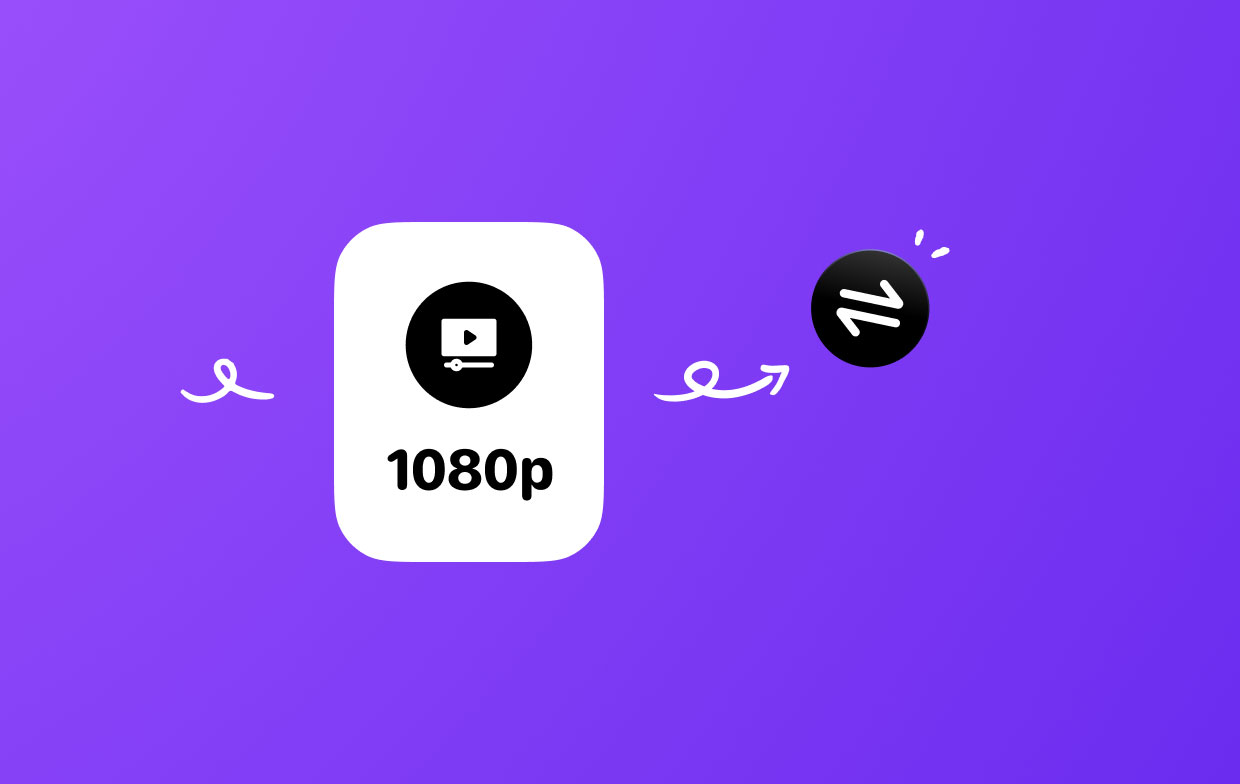
محول الفيديو iMyMac
محول فيديو 1080p مثل محول الفيديو iMyMac متوافق مع نظامي التشغيل Windows وMac. يمكنه ترقية الأفلام بتحسينات بصرية واضحة عند تحويل فيديو منخفض الدقة إلى HD على شاشة أكبر.
- إطلاق iMyMac Video Converter على جهاز كمبيوتر يعمل بنظام Mac أو Windows.
- يمكن إسقاط أي ملف أو سحبه إلى شاشة البرنامج.
- يمكنك اختيار نوع الملفات التي تريد تحويل تنسيق الملف إليها من المربع المنسدل عند النقر فوق "تحويل التنسيق". يتم أيضًا توفير خيارات الدقة المختلفة. لتلبية احتياجاتك الخاصة، يمكنك تحويل الأفلام أدناه إلى الدقة التي تختارها.
- أصبح التعرف على تعديلات الملفات أسهل بكثير نتيجة لواجهة المستخدم.
- عندما تختار حفظ، يتم الاحتفاظ بأية تغييرات في التكوين تجريها.
- اختيار يبدأ خيار التحويل من شريط الأدوات عملية التحويل.

محول فيديو Movavi
يعد Movavi Video Converter أحد البرامج الأكثر موثوقية لتحويل الفيديو إلى تنسيقات ملفات HD. هذه الأداة سهلة الاستخدام ولا تحتاج إلى أي معرفة خاصة لاستخدامها. سواء كنت تستخدمه لأجهزة Windows أو Mac، يمكنك أن تدرك أن المنتج هو أفضل محول فيديو بدقة 1080 بكسل لتلبية متطلبات تحويل الملفات الخاصة بك.
- قم بتثبيت البرنامج، ثم قم بتشغيله بعد تنزيله.
- لاستيراد الوسائط الخاصة بك، انقر فوق إضافة وسائط (صور ... ) اختر خيار إضافة فيديو.
- اختار الإعداد المناسب من مجموعة HD/Full HD أو 4K Ultra HD عن طريق فتح علامة التبويب "الفيديو".
- صحافة تحول.
وينكس HD تحويل الفيديو ديلوكس
من الممكن ضغط مقاطع الفيديو وتحريرها وتحويلها باستخدام WinX HD Video Converter Deluxe. يمكنك أيضًا الحصول على مقاطع فيديو بدقة 4K وHD من العديد من مواقع الويب باستخدامه. البرنامج عبارة عن محول فيديو مفيد بدقة 1080 بكسل، والذي يوفر إعدادات معدة مسبقًا للأجهزة المحمولة ويدعم تنسيقات الفيديو المعروفة.
- احصل على البرنامج من خلال زيارة موقع المطور.
- إطلاق المحول، واختر مقاطع الفيديو التي تريد إضافتها بالنقر فوق "فيديو" في النافذة العلوية للبرنامج.
- اختار خيار الإخراج المقابل من مربع الحوار الذي يظهر. اختر موافق.
- افتح الإعدادات بالنقر فوق رمز Cogwheel. حدد اختياراتك من القائمة المنسدلة "الدقة". انقر حسنا.
- النقر RUN سيبدأ التحويل.
فرملة اليد
بمساعدة الإعدادات المسبقة للبرنامج، قد يساعدك HandBrake في تحويل الفيديو الخاص بك إلى تنسيق HD متوافق مع جهازك اللوحي أو الهاتف الذكي أو مشغل الوسائط أو الكمبيوتر أو متصفح الويب. علاوة على ذلك، فهو يعمل مع مقاطع فيديو DVD، مما يتيح لك استخدام علامات الفصل والعناوين والترجمات المصاحبة. إنه محول فيديو قوي 1080 بكسل.
- قم بزيارة موقع HandBrake للحصول على التطبيق.
- سحب ملفاتك داخل البرنامج بعد بدء التطبيق.
- هناك خياران متاحان في شكل المجال: MP4 وMKV.
- تحت المبادرة من بعد علامة التبويب، تغيير القرار.
- اختار ابدأ الترميز.
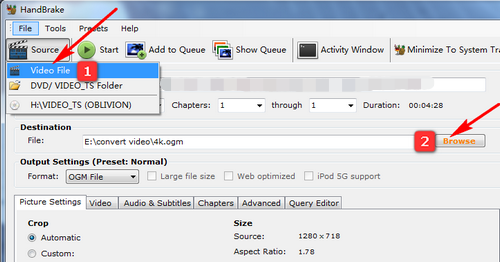
FFMPEG
يمكّنك محول فيديو 1080 بكسل مجاني يسمى FFmpeg من دفق الصوت والفيديو وتسجيله وتحويله. علاوة على ذلك، يتم استخدام FFmpeg من قبل المبرمجين الذين يبنون تطبيقاتهم عليه. لديك حق الوصول إلى مجموعة واسعة من خيارات الإخراج حيث أن البرنامج يدعم العديد من صيغ الفيديو.
- قم بتنزيل التطبيق بالانتقال إلى موقع FFmpeg.
- المكان أفلامك في نفس الدليل مثل FFmpeg.
- عندما تنقر بزر الماوس الأيمن على المجلد أثناء الضغط على Shift، اختر قم بتشغيل نافذة PowerShell هنا. سيتم فتح موجه الأوامر نتيجة لذلك.
- استخدم التعليمة البرمجية التالية لتكوين دقة HD، وتعديل معلمات الارتفاع والعرض حسب الضرورة.
ffmpeg -i input.mp4 -vf scale=1280:720 output.mp4
الجزء 2. محولات الفيديو 1080P المجانية عبر الإنترنت
أداة 01. Online-convert.com
أحد محولات الوسائط المتعددة التي يمكنها التعامل مع العديد من أنواع الملفات هو Online-convert.com. يمكنك استخدام محول الفيديو هذا عبر الإنترنت مجانًا للملفات التي يقل حجمها عن 100 ميجابايت. ستحتاج إلى شراء عضوية مميزة إذا كنت تريد تحويل مقاطع فيديو أكبر حجمًا.
النسخة المجانية لديها العديد من القيود، وهو العيب. الإعلانات هي أول شيء قد يكون مزعجًا. بالمقارنة مع الخطة المميزة، يكون معدل التحويل أبطأ. هناك أيضًا قيود على عدد الملفات التي يمكنك تحويلها مرة واحدة وعدد التحويلات التي يمكنك إجراؤها كل يوم. يجب أن يكون حجم الملف الذي تم تحميله 100 ميغابايت فقط.
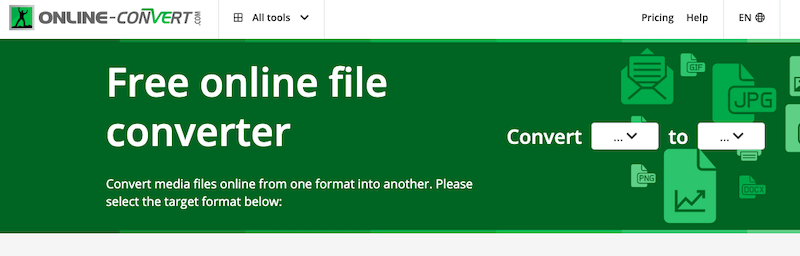
أداة 02. CloudConvert.com
مع الفيديو والموسيقى والمستندات والصور وأكثر من 200 تنسيق ملف، تعد Cloud Convert خدمة آمنة وخالية من الإعلانات. كما أنه يلتزم بنفس العملية لتحويل مقاطع الفيديو عالية الدقة مثل محولات الفيديو 1080 بكسل الأخرى عبر الإنترنت. تعد القدرة على إجراء تحويلات مجمعة عبر الإنترنت من أبرز ميزاتها. هناك سبعة تنسيقات فقط لإخراج الفيديو، ولا يوجد سوى عدد قليل من التحويلات الرقمية المجانية كل يوم، ولا توجد معلمات لزيادة معدل البت للفيديو للحصول على جودة أعلى.
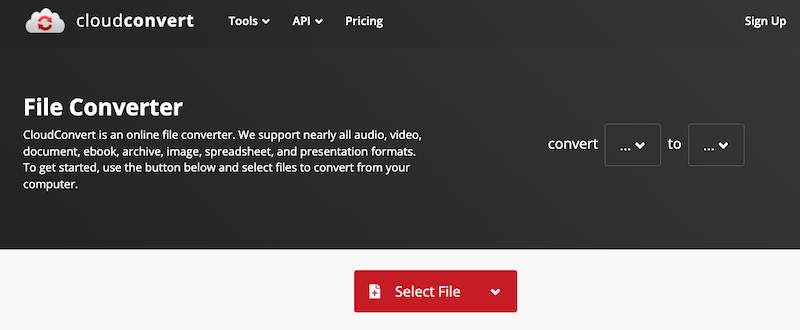
الجزء 3. استنتاج
أثناء التعامل مع ملفات SD أو ذات جودة منخفضة، نفضل تحويلها إلى HD بدلاً من UHD. واليوم، قد تكتشف الإجابة في هذا المقال. لقد قدمنا لك سبعا 1080p محول الفيديو البرامج، بما في ذلك iMyMac Video Converter، والتي نوصي بها بشدة.
إذا كنت تريد تحويل الملفات إلى فيديو ثلاثي الأبعاد في نفس الوقت، يوصى باستخدام المحول في هذه المقالة قد يكون مفيدا لك. تقدم هذه المقالة أيضًا إرشادات حول كيفية تحويل الأفلام إلى 1080 بكسل بدون علامة مائية باستخدام Windows/Mac وعبر الإنترنت، ونأمل أن تساعدك.



